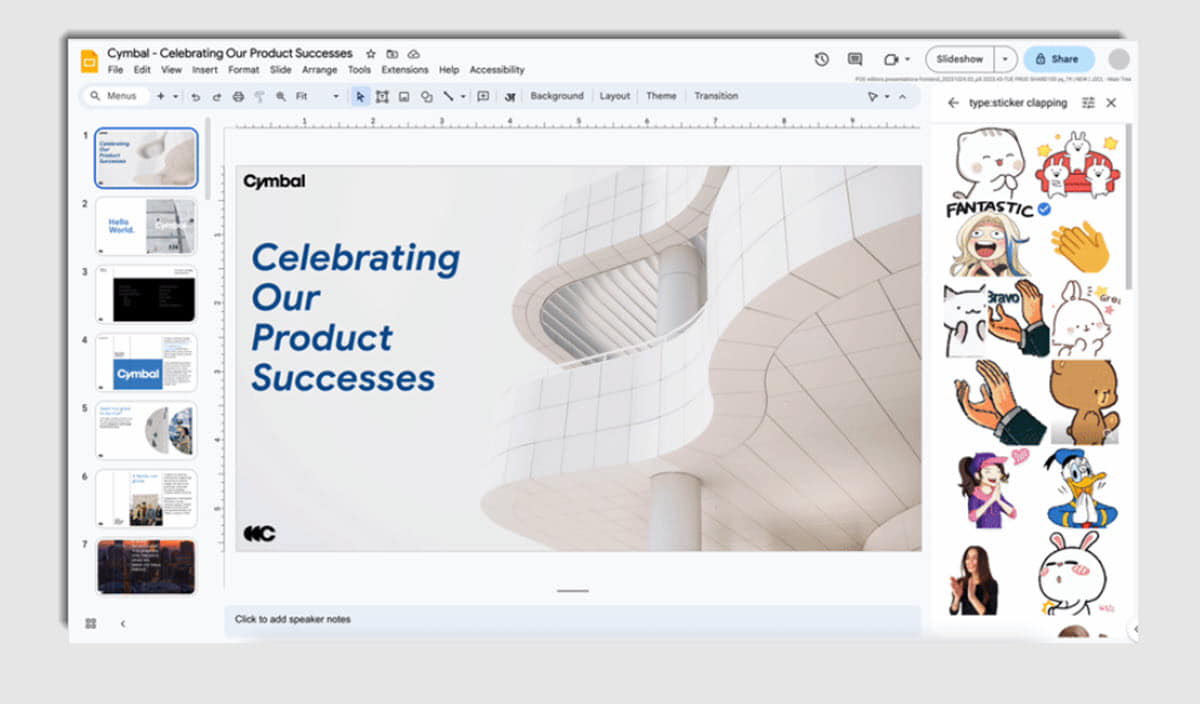Presentaciones de Google está sumando nuevas opciones que te permitirán darle un toque más divertido a tus diapositivas.
Así que, si quieres crear diapositivas más visuales y creativas, podrás valerte de la dinámica que propone esta nueva actualización.
Nuevas opciones para agregar GIFs y stickers a las presentaciones
Presentaciones de Google tiene muchísimas funciones que facilitan crear diferentes diapositivas, organizarlas y crear una presentación acorde a nuestro objetivo. Así que, podemos crear una presentación desde cero , ya sea para el trabajo, la escuela, etc.
Y ahora se está sumando la posibilidad de agregar GIFs y stickers a las presentaciones sin necesidad de usar otras herramientas. Como ves en la imagen de arriba, encontrarás la opción de agregar los Gifs y pegatinas directamente desde el menú de Presentaciones.
Cómo agregar GIFs y stickers usando Presentaciones de Google
Solo tienes que elegir la diapositiva que te interesa y luego pulsar sobre Insertar >> Imágenes >> Gifs y Stickers. Cuando realizas esta acción, verás que se mostrará en el lateral derecho una serie de sugerencias.
Por supuesto, puedes buscar más opciones escribiendo alguna frase o palabra clave en el buscador. Y como plus, verás que la aplicación te permite filtrar entre GIFs o stickers para que te resulte más fácil encontrar el contenido que quieres insertar en la diapositiva.
Una vez que encuentras la pegatina o GIF que te gusta, solo tienes que seleccionarlo para que se inserte automáticamente en la dispositivo. Puedes moverlo y desplazarlo para ubicarlo en el lugar de la diapositiva que consideres apropiado, así como ajustar el tamaño.
De esta forma, puedes agregar tantos gifs y pegatinas como desees en tu presentación. Una dinámica simple y práctica, que te ahorrará tener que buscarlos en otro sitio y luego exportarlos para insertarlos en tu presentación.
Tal como menciona el equipo de Google, estas nuevas opciones para Presentaciones se irán desplegando para todos los usuarios con cuentas personales de Google.
Imagen de Google.